Informationen zur Platzierung von Assets nach Asset Selector
Informationen zur Asset-Auswahl
Wenn Sie die Asset-Auswahl öffnen, wird ein Bildschirm wie der folgende angezeigt.In diesem Bildschirm können Sie eine Kategorie auswählen und verschiedene Elemente in der STYLY-Szene platzieren.
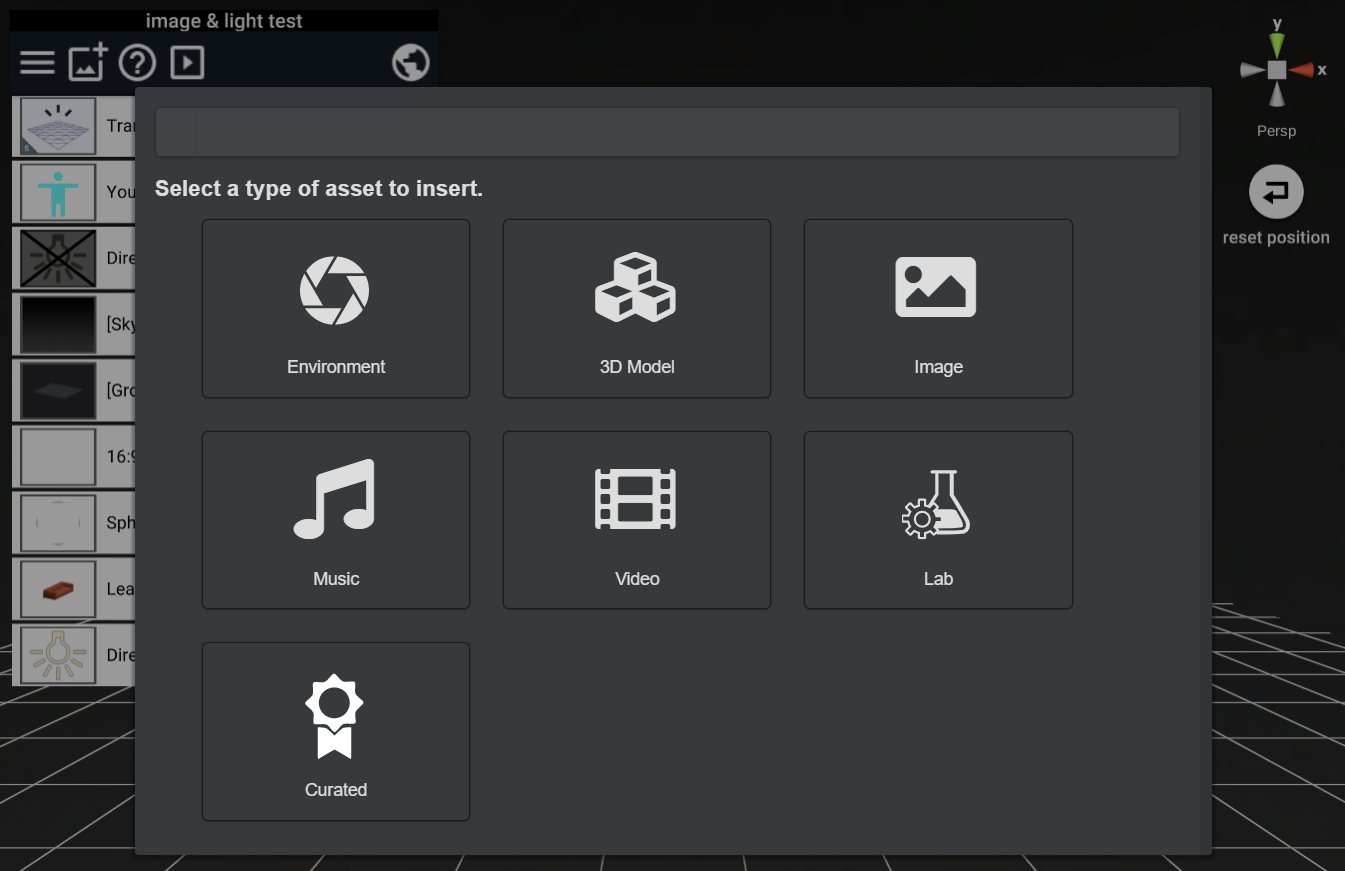
Informationen zu Asset Selector-Kategorien
- Umgebung
- Sie können Umgebungselemente in Ihre Szene einfügen.
- Unterkategorie
- Skybox
- Sie können ein Himmelsfeld auswählen, das den Himmel oder den Hintergrund darstellt.
- Fußboden
- Sie können das Bodenobjekt auswählen.
- Sie können das Teleport-Gerüst anpassen, indem Sie Transparenter Boden oder Automatisch generierter Boden auswählen.Bitte siehehierfür Details.
- Licht
- Sie können zusätzliche Lichtquellen platzieren.
- Filter
- Durch Auswahl verschiedener Visualisierungen, die sich auf den gesamten Bildschirm auswirken, können Sie Änderungen an dem vornehmen, was der Player sieht.
- Skybox
- 3D-Modell
- Sie können 3D-Modell-bezogene Assets platzieren.
- Unterkategorie
- Objekt
- Sie können verschiedene 3D-Modelle auswählen, die als Voreinstellungen erstellt wurden.
- Partikel
- Sie können verschiedene Partikeleffekte auswählen.
- Poly
- Sie können verschiedene 3D-Modelle aus dem Poly-Dienst auswählen und importieren.
- Objekt
- Über das Menü "Meine Modelle & hochladen" können Sie Ihre 3D-Modelldatei hochladen und in STYLY platzieren.
- Unterstützte Formate
- FBX
- Sie können Dateien mit der Erweiterung .fbx hochladen.
- Mixer
- Sie können Dateien mit der Erweiterung .blend hochladen.
- OBJ
- Sie können Dateien mit der Erweiterung .OBJ hochladen.In diesem Fall handelt es sich um ein monochromatisches Modell.
- Wenn Sie Materialien und Texturen verwenden möchten, komprimieren Sie .obj .mtl- und Texturdateien zusammen als Zip-Datei und laden Sie diese Zip-Datei hoch.
- glTF
- Sie können eine .glb-Datei im glTF-Binärformat hochladen.
- Sie können Dateien im glTF-separaten Format (.gltf-Dateien, .bin-Dateien mit Scheitelpunktinformationen und Texturdateien) als Zip-Dateien komprimieren und diese Zip-Datei hochladen.
- Sketchfab verfügt über eine Zip-Datei, die Sie als "Autoconverted Format (glTF)" herunterladen können.
- FBX
- wichtiger Punkt
- Beim Hochladen mit dieser Funktion kann die Textur des 3D-Modells später nicht mehr geändert werden.Wenn Sie die Textur ändern möchten, ändern Sie die Textur, als die Originaldatei generiert wurde, oder verwenden Sie das STYLY-Plugin für Unity, um die 3D-Modelldatei einmal in Unity zu importieren und als Fertighaus oder Unity-Szene hochzuladen.
- Unterstützte Formate
- Bild
- Sie können Ihre eigenen Bilddateien (PNG-, JPG-, GIF-Format) hochladen und in der STYLY-Szene platzieren.
- Tipps: Es wird empfohlen, die Bildgröße bei 1024 x 1024 zu halten, da die Speichernutzung während der Wiedergabe zunimmt, wenn die Bildgröße groß ist.
- Beim Anordnen von Bildern können verschiedene Bildschirmtypen ausgewählt werden.
- Sie können Ihre eigenen Bilddateien (PNG-, JPG-, GIF-Format) hochladen und in der STYLY-Szene platzieren.
- Musik
- Sie können Ihre WAV-Datei hochladen und in Ihrer STYLY-Szene platzieren.
- bitte beachten Sie
- Die Spracheinfügefunktion von SoundCloud ist derzeit nicht verfügbar.(2021.11.29)
- Video
- Sie können ein Video von Youtube auswählen und in der STYLY-Szene platzieren.
- Bitte beachten Sie: Bitte beachten Sie bei der Verwendung das Urheberrecht.
- Beim Anordnen von Videos können verschiedene Bildschirmtypen ausgewählt werden.
- Sie können ein Video von Youtube auswählen und in der STYLY-Szene platzieren.
- Labor
- Sie können experimentelle Assets auswählen.
- Es gibt Assets, die mit bestimmten Parametern platziert werden können.
- Kuratiert
- Sie können Assets auswählen und platzieren, die sich auf das aktuell stattfindende Ereignis beziehen.
